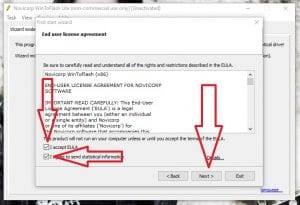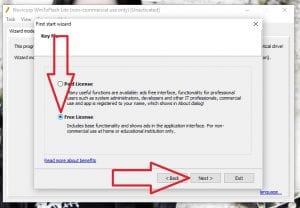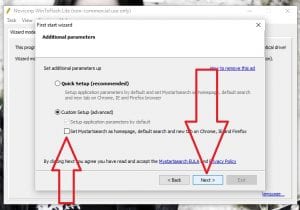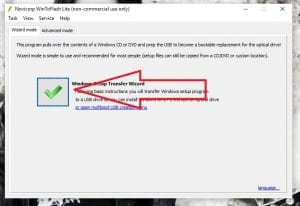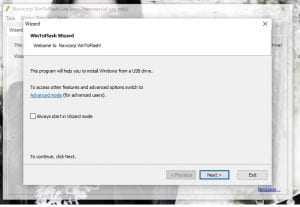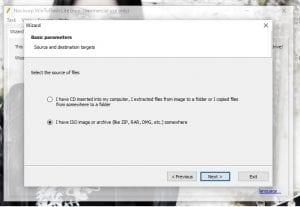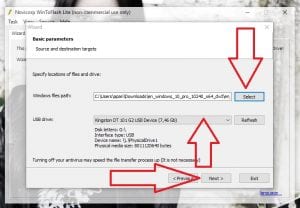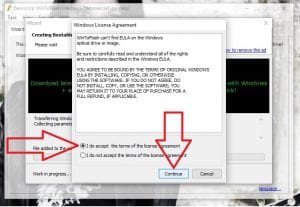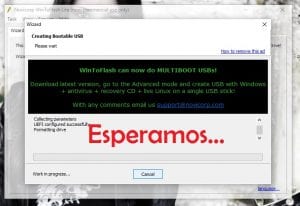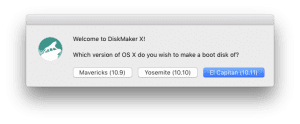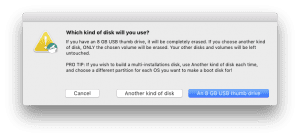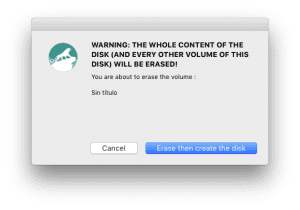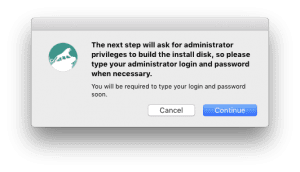Jeśli mam być szczery, myślę, że od 2003 roku w ogóle nie używam żadnego CD / DVD. Do tego czasu za każdym razem, gdy chciałem zainstalować ciężki program lub cały system operacyjny, robiłem to, nagrywając go na płytę DVD, ale szybko odkryłem, że istnieją sposoby, które pozwalają nam przeprowadzić całą proces bez usuwania oprogramowania z komputera lub zapisywania go na pamięci USB. Jeśli tak jak ja nie chcesz używać dysku DVD do instalowania systemu operacyjnego, najlepiej jest utwórz bootowalny USB.
W tym przewodniku wyjaśnimy, jak utworzyć rozruchowy USB, abyśmy mogli zainstaluj Windows, Mac i Linux z pendrive'a. Metody wyjaśnione w tym poście to te, których zwykle używam i używam ich, ponieważ wydają mi się najprostsze. Wiem, że można je tworzyć za pomocą innego oprogramowania (np. Ultra ISO), ale to, co zaraz wyjaśnię, wydaje mi się w zasięgu każdego użytkownika, bez względu na to, jak niedoświadczony jest.
Jak utworzyć rozruchową pamięć USB systemu Windows
Chociaż można to zrobić na różne sposoby, myślę, że najlepszą metodą jest użycie narzędzia WinToFlash. Aby uniknąć nieporozumień, szczegółowo opiszę kroki, które należy wykonać, aby utworzyć rozruchowy nośnik USB systemu Windows:
- Chodźmy do Strona WinToFlash i pobieramy.
- Otwieramy WinToFlash. Gdy użyjemy go po raz pierwszy, będziemy musieli go skonfigurować, dla czego klikamy «Dalej».
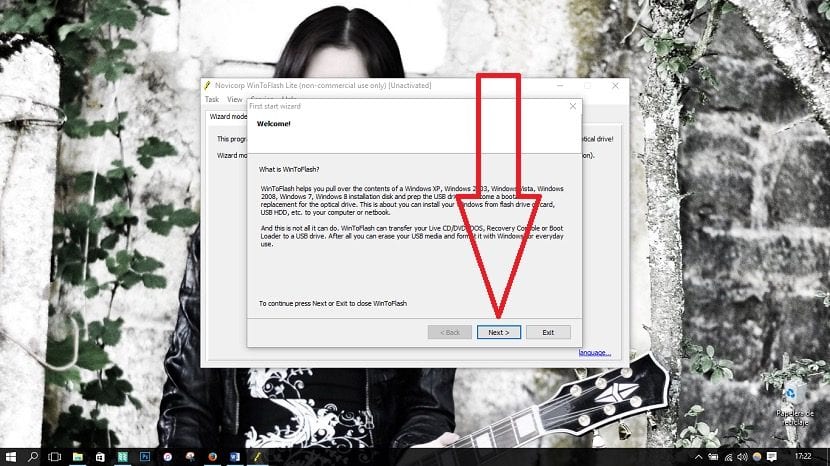
- Konfigurujemy WinToFlash, jak wskazują poniższe zrzuty ekranu.
- Zaznaczamy oba pola i klikamy «Dalej».
- Wybieramy opcję „Licencja bezpłatna” i klikamy „Dalej”.
- WAŻNE: upewnij się, że mamy odznaczono pole „Mystartsearch” przed kliknięciem «Dalej». Ważne jest, aby odznaczyć to pole, ponieważ w przeciwnym razie wyszukiwarka zmieni się w naszej przeglądarce internetowej. Nie jest dobrym pomysłem „akceptować, akceptować, akceptować” bez czytania tego, co akceptujemy, zwłaszcza jeśli to, co musimy przeczytać, to tylko zdanie.
- Mając już skonfigurowany WinToFlash, utworzymy Bootable USB. Zaczynamy od kliknięcia zielonego „V”.
- Na następnym ekranie klikamy «Dalej».
- W następnym zaznaczamy drugą opcję i klikamy «Dalej».
- Następnym krokiem jest wybranie obrazu ISO systemu Windows, wybranie naszego pendrive'a jako dysku docelowego i kliknięcie «Dalej».
- W następnym oknie akceptujemy, zaznaczając pole „Akceptuję warunki umowy licencyjnej”I klikamy„ Kontynuuj ”.
- Wreszcie czekamy na zakończenie procesu. W zależności od komputera powinno to zająć 15-20 minut. Jeśli nasz zespół ma ograniczone zasoby, czekanie będzie długie.
Jak utworzyć rozruchowy dysk USB w systemie Mac OS X
Jak powiedziałem na różne sposoby i przy różnych okazjach, jestem trochę "programowym hipochondrykiem" i dla mnie (hej, dla mnie) nie wydaje się to dobrym pomysłem zainstaluj OS X z pendrive'a. Powodem jest to, że zdarzyło mi się, że zainstalowałem OS X z rozruchowego USB i nie utworzyłem partycji odzyskiwania, tej specjalnej partycji, która pozwoli nam przywrócić i wykonać inne kroki z komputera Mac bez konieczności tworzenia nowej jedno narzędzie. Ponadto proces tworzenia bootowalnego USB dla OS X jest zwykle długi, więc nie spieszę się i robię to w inny sposób (nie wiem, czy liczyć, żeby nikt nie powiedział mi, że jestem szalony). Jeśli z jakiegoś powodu to, co mi się przydarzyło, przytrafiło się Tobie, myślę, że jak zainstalujesz Mavericks (w 2013, jeśli się nie mylę) i nie utworzy on dla Ciebie partycji odzyskiwania, co będziesz musiał zrobić polega na wyszukiwaniu w Google pliku, który po zainstalowaniu utworzy taką partycję.
Aby utworzyć bootowalny dysk USB dla systemu OS X, będziemy musieli to zrobić z komputera Mac, wykonując następujące czynności:
- Pierwszą rzeczą jest otwarcie Mac App Store i pobranie pliku instalacyjnego dla najnowszego systemu operacyjnego Apple (w momencie pisania tego posta jest to OS X 10.11 El Capitan).
- Będziemy również musieli pobrać najnowszą wersję DiskMakerX z ich stronie internetowej.
- Podłączamy nasz pendrive do Maca. Musi mieć co najmniej 8 GB i sformatowany jako „OS X Plus z rejestrem”.
- Otwieramy DiskMakerX.
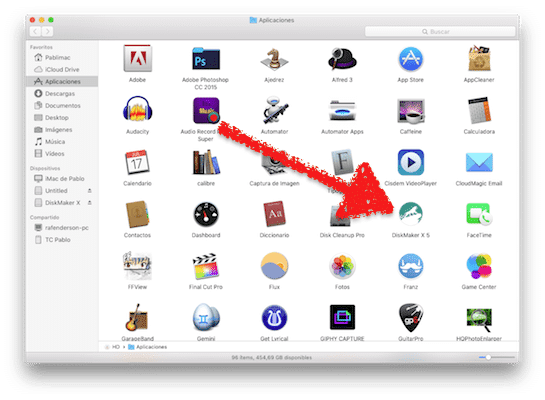
- Klikamy na El Capitan (10.11).
- Klikamy „Użyj tej kopii”, o ile mamy już plik instalacyjny OS X w naszym folderze aplikacji.
- Klikamy na «Pendrive o pojemności 8 GB».
- Wybieramy nasz pendrive i klikamy «Wybierz ten dysk».
- Klikamy „Wymaż, a następnie utwórz dysk”
- Klikamy „Kontynuuj”.
- Kiedy prosi nas o hasło, wpisujemy je.
- Po zakończeniu procesu klikamy „Zakończ”.
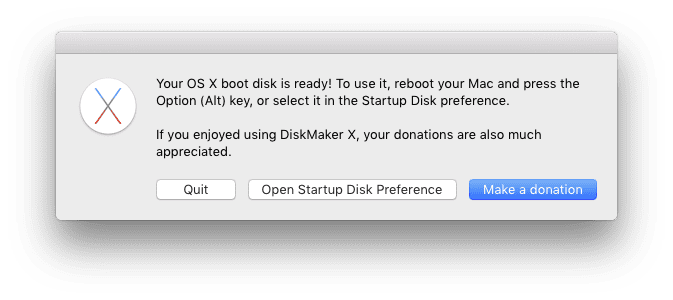
Chociaż w tym poście mówimy o tym, jak tworzyć rozruchowe dyski USB, wydaje się ważne, aby wspomnieć, że aby zacząć z innego dysku niż nasz dysk twardy na komputerze Mac, musimy włącz komputer z wciśniętym klawiszem Alt bez zwalniania go, dopóki nie zobaczymy, że pojawiają się wszystkie dostępne dyski. Będziemy musieli zrobić to samo, jeśli chcemy wejść na partycję odzyskiwania, o której mówiłem na początku tej metody.
Jak stworzyć bootowalny USB Linux
do utwórz bootowalny USB Linux Poleciłbym dwie różne opcje. Pierwszym jest utworzenie Live USB z UNetbootin, aplikacja dostępna dla systemów Windows, Mac i Linux. Drugim jest użycie aplikacji takiej jak Lili USB Creator, która pozwoli nam przeprowadzić trwałą instalację. Co odróżnia Live USB od trybu trwałego? Cóż, Live USB nie zapisze zmian, które wprowadziliśmy po wyłączeniu komputera, podczas gdy trwały utworzy folder osobisty (folder / Home) do 4 GB, maksymalna dozwolona przez format pliku FAT32.
Z UNetbootin (Live CD)
- Jeśli chcemy utworzyć Live USB za pomocą UNetbootin, najpierw będziemy musieli zainstalować aplikację. Zrobimy to, otwierając terminal i wpisując następujące polecenie (w dystrybucjach opartych na Debianie, takich jak Ubuntu):
- sudo apt zainstaluj unetbootin
- Następną rzeczą jest przygotowanie pendrive'a USB, na którym utworzymy jednostkę instalacyjną. Możemy sformatuj pendrive (na przykład z GParted) lub wejdź na pendrive z menadżera plików, pokaż ukryte pliki (w niektórych dystrybucjach możemy to zrobić skrótem klawiszowym Ctrl + H) i przenieś całą zawartość na pulpit, o ile będziemy znajdują się w systemie operacyjnym Unix, który zamiast usuwać pliki umieszcza je w folderze .śmieci z tego samego pendrive'a.
- Następnie musimy otworzyć UNetbootin i wpisać hasło naszego użytkownika, co możemy zrobić wpisując terminal „sudo unetbootin” lub szukając go w menu aplikacji używanej przez nas dystrybucji.
- Używanie UNetbootin jest bardzo proste i to jest powód, dla którego mówię o tej opcji wcześniej. Będziemy musieli wykonać tylko następujące czynności:
- Najpierw musimy wybrać obraz źródłowy. Możemy wybrać opcję, która mówi «Distribution »i automatycznie pobierze ISO, ale nie podoba mi się ta opcja, ponieważ na przykład Ubuntu 16.04 został uruchomiony 21 kwietnia i najbardziej zaktualizowana wersja oferowana przez UNetbootin w momencie pisania tych wierszy. Jest to Ubuntu 14.04 , poprzednia wersja LTS. Wolę skorzystać z drugiej opcji: DiscoImagen.
- Klikamy trzy punkty i szukamy obrazu ISO, który wcześniej pobraliśmy.
- Klikamy OK.
- Czekamy. Proces zajmie kilka minut.
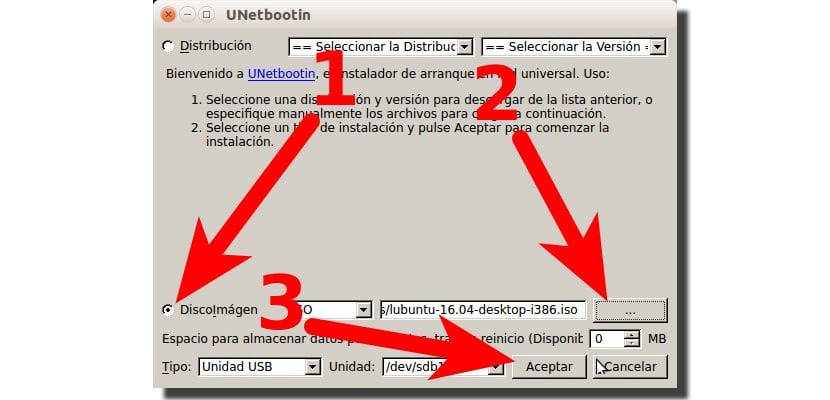
Z Lili USB Creator (tryb trwały)
Jeśli tworzenie Linux Live USB za pomocą UNetbootin jest łatwe, utwórz trwałe USB (może być również w trybie Live) za pomocą Lili Kreator USB to nie jest dużo trudniejsze. Jedyną złą rzeczą jest to, że ta aplikacja jest dostępna tylko dla systemu Windows, ale jest tego warta. Oto kroki, które należy wykonać:
- Pobieramy i instalujemy LiLi USB Creator (Rozładowanie).
- Przedstawiamy pendrive w którym chcemy stworzyć plik instalacyjny / tryb trwały w porcie USB.
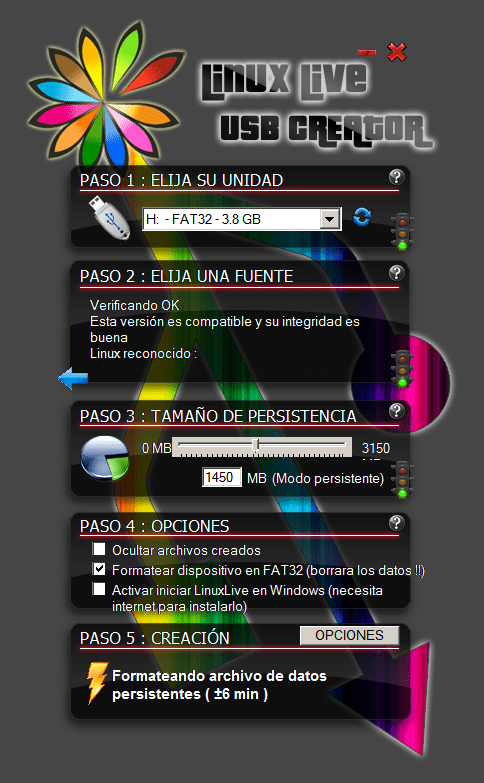
- Teraz musimy wykonać kroki, które pokazuje nam interfejs:
- Pierwszym krokiem jest wybór naszego dysku USB.
- Następnie musimy wybrać plik, z którego chcemy utworzyć bootowalny USB. Możemy wybrać pobrany plik ISO, płytę instalacyjną lub pobrać obraz, aby zainstalować go później. Jeśli wybierzemy trzecią opcję, możemy pobrać ISO z bardzo obszernej listy systemów operacyjnych. Jak powiedziałem w metodzie UNetbootin, zawsze wolę samodzielnie pobierać ISO, co zapewnia, że zawsze pobiorę najbardziej aktualną wersję.
- W następnym kroku będziemy musieli przesunąć suwak w prawo, aż zobaczymy, że pojawi się tekst «(Tryb trwały)». Rozmiar będzie zależał od naszego pendrive'a, ale zalecam maksymalne dopuszczalne. Nie pozwoli nam to więcej niż 4 GB, ponieważ jest to maksymalny rozmiar pliku obsługiwany przez format FAT32.
- W następnym kroku zwykle zaznaczam wszystkie trzy pola. Środkowy, domyślnie niezaznaczony, służy do sformatowania dysku przed utworzeniem rozruchowego USB.
- Wreszcie dotykamy belki i czekamy.
Proces nie jest tak szybki jak UNetbootin, ale pozwoli nam zabrać ze sobą pendrive i korzystać z naszego systemu GNU / Linux, gdziekolwiek się udamy.